[视频]如何查看Win10是否激活 查看系统是否永久激活
关于鲁迅如何查看Win10是否激活 查看系统是否永久激活,期待您的经验分享,你是我的宝贝,你是我的花,谢谢你对我的帮助!
更新:2024-03-30 10:21:47头条经验
来自360问答https://wenda.so.com/的优秀用户电动车的那些事儿,于2018-01-13在生活百科知识平台总结分享了一篇关于“如何查看Win10是否激活 查看系统是否永久激活深圳大学”的经验,非常感谢电动车的那些事儿的辛苦付出,他总结的解决技巧方法及常用办法如下:
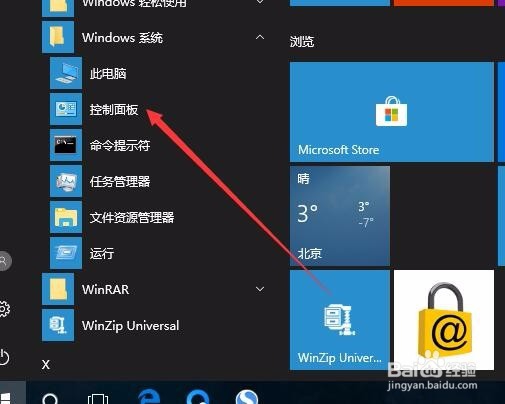 [图]2/9
[图]2/9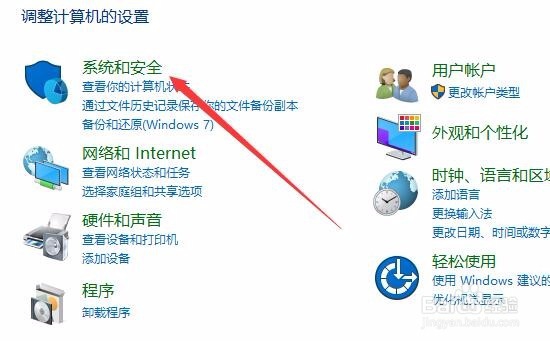 [图]3/9
[图]3/9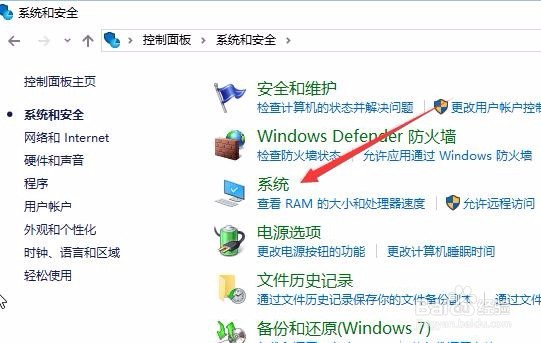 [图]4/9
[图]4/9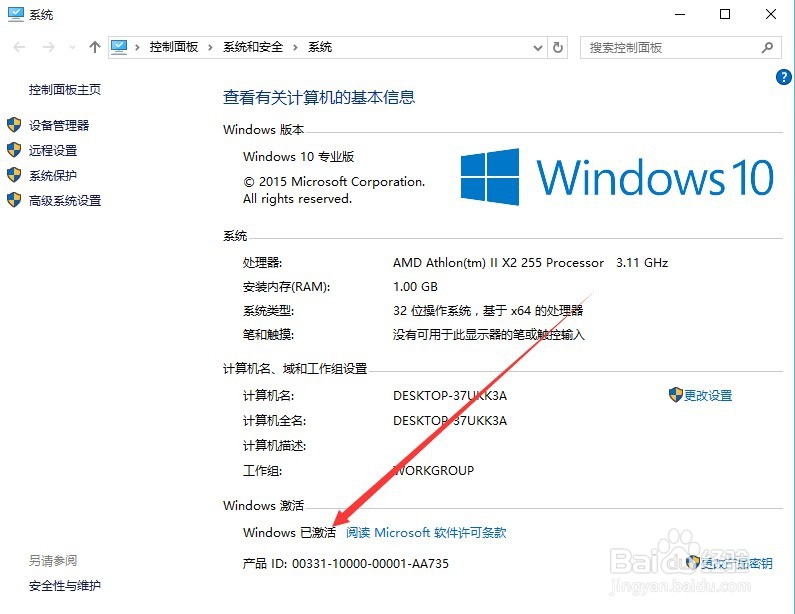 [图]5/9
[图]5/9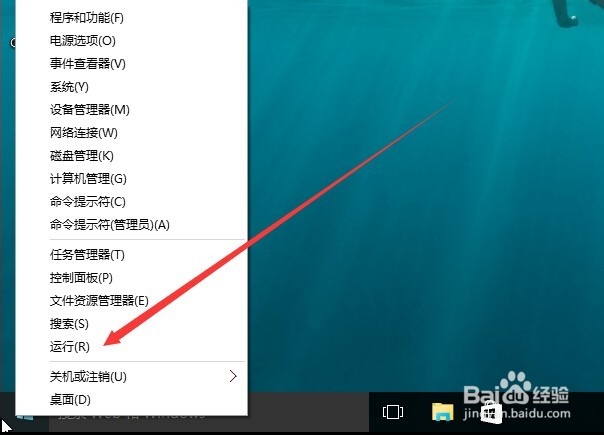 [图]6/9
[图]6/9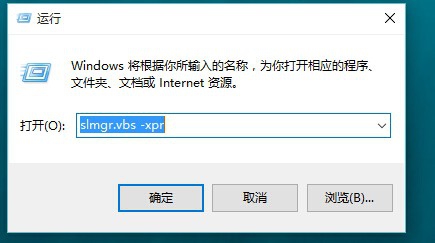 [图]7/9
[图]7/9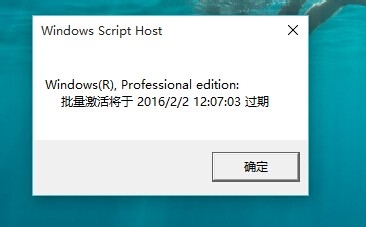 [图]8/9
[图]8/9 [图]9/9
[图]9/9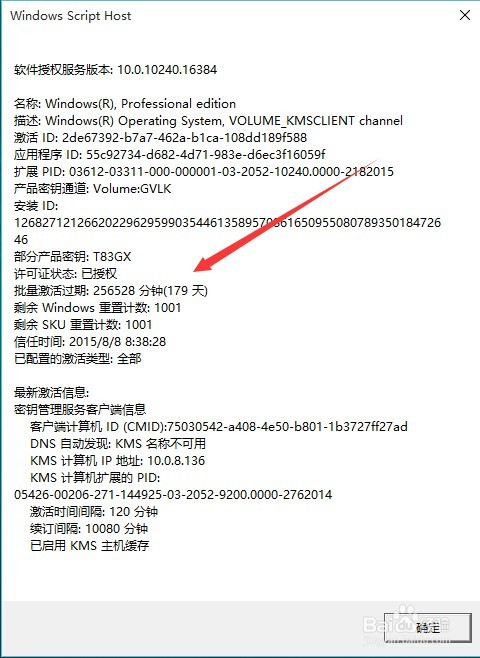 [图]
[图]
105万+现在越来越多的朋友安装了Windows10系统,那么我们安装的Windows10系统是否激活 了呢?是永久激活还只是180天的批量激活呢?如何查看系统是否激活成了大家的一个疑问,下面笔者就与大家分享一下查看Windows 10系统是否激活的方法,以及是否永久激活的办法。
工具/原料
Windows10方法/步骤
1/9分步阅读在Windows10系统桌面,依次点击桌面左下角的“开始/Windows系统/控制面板”菜单项
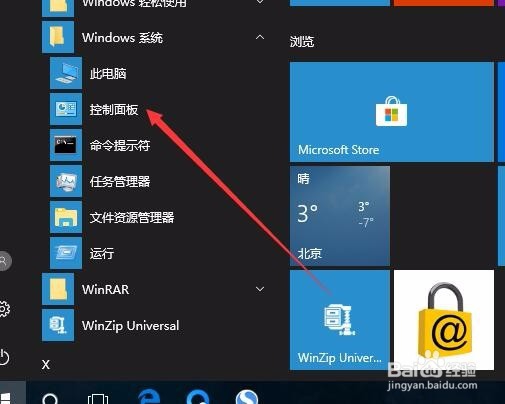 [图]2/9
[图]2/9这时会打开Windows10系统的控制面板窗口,点击窗口中的“系统和安全”图标。
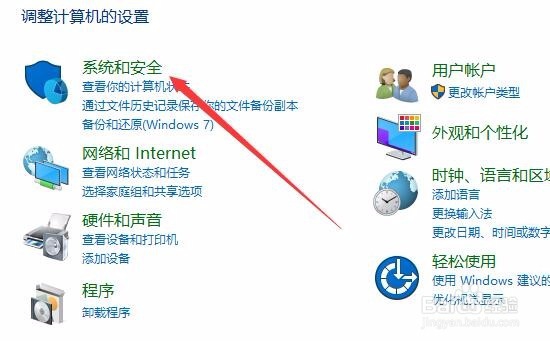 [图]3/9
[图]3/9在打开的系统和安全窗口中,点击右侧窗口中的“系统”快捷链接。
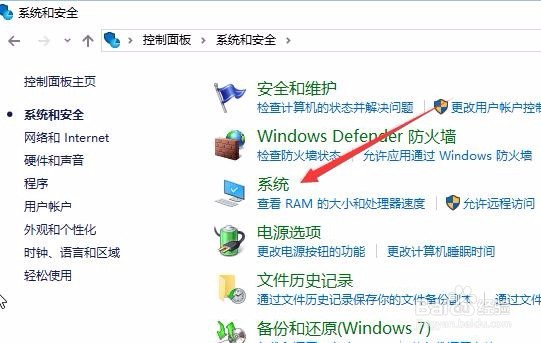 [图]4/9
[图]4/9在打开的系统窗口中就可以看到Windows 10的系统信息了,同时在Windows 激活一栏中可以看到是否激活
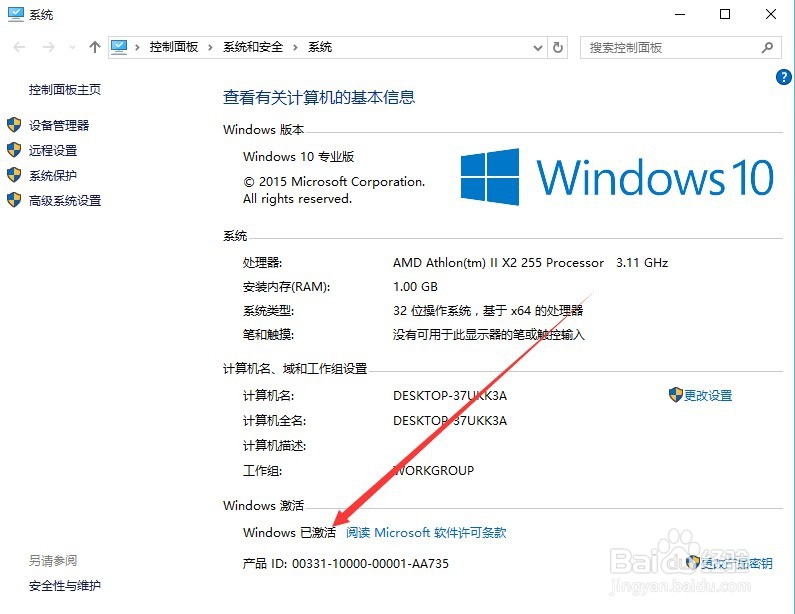 [图]5/9
[图]5/9在上面的界面中只可以看到系统是否激活了,那么是永久激活还是有时间限制呢?下面我们来看一下是否永久激活,右键点击桌面左下角的“Windows徽标”,然后在弹出菜单中选择“运行”菜单项
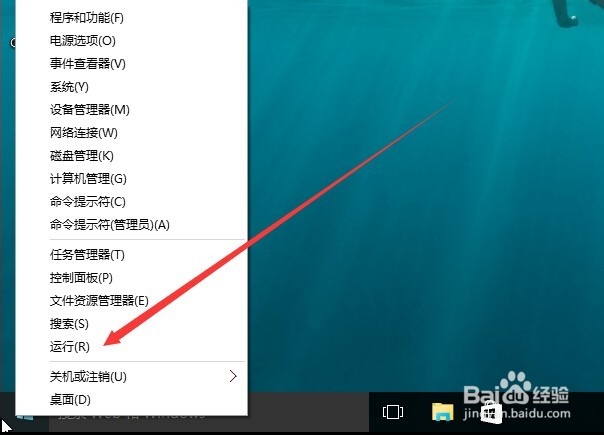 [图]6/9
[图]6/9在打开的运行对话框中输入slmgr.vbs -xpr命令,点击确定按钮
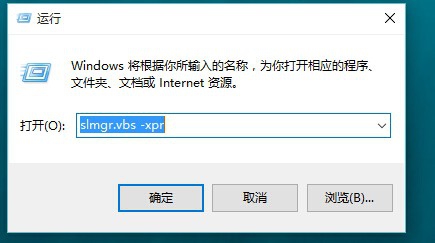 [图]7/9
[图]7/9这是就会弹出是否永久激活的窗口,笔者的是批量激活,只有180天的时间,如果是永久激活的话,就会在窗口中显示永久激活的字样
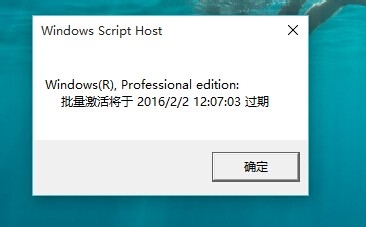 [图]8/9
[图]8/9接下来我们看一下激活的详细信息,在运行对话框中输入“slmgr.vbs -dlv”,然后点击确定按钮
 [图]9/9
[图]9/9这时就会弹出激活的一些详细信息,我们可以通过该窗口了解激活的详细情况。
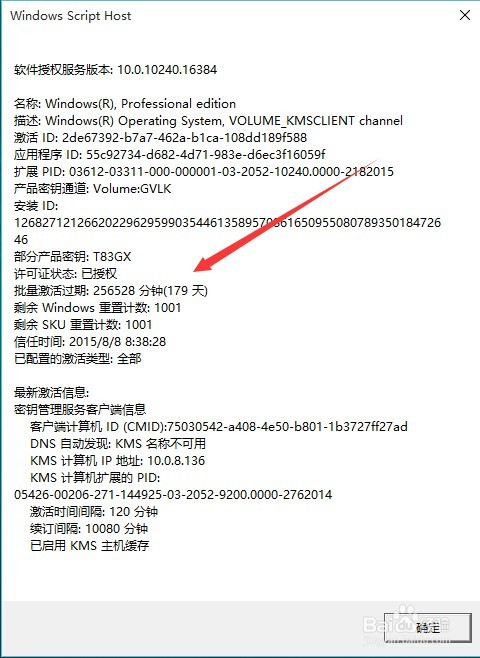 [图]
[图]时尚/美容经验推荐
- Q[视频]怎么设置电脑不黑屏
- Q什么样的怎样瘦腿才是最快方法
- Q你知道朋友圈一条线是屏蔽了还是删除了
- Q哪种学生瘦脸的最快方法
- Q怎么讲如何瘦肚子:怎样快速瘦肚子
- Q有多少瑜伽入门动作图片教程
- Q什么样的怎样让脸变白
- Q这是领带打结详解
- Q帮忙正确的淡妆化妆步骤-怎样画淡妆
- Q怎么讲淑女怎样扎出小清新发型
- Q好不好中国护肤品十大品牌排行榜
- Q在哪里全球护肤品十大排名,买得起的大牌必须...
- Q想要中国护肤品十大品牌排行榜
- Q那里牛仔阔腿裤搭配什么鞋
- Q为什么说夏天穿内衣很热怎么办
- Q求大家怎样快速瘦肚子
- Q想知道全球十大护肤品排行榜,十款性价比高的...
- Q什么情况怎么瘦大腿和屁股
- Q关注中学生怎样快速瘦腿
- Q王者荣耀模仿lol英雄对照表
- Q[视频]求推荐筛选求和怎么操作excel
- Q[视频]一般巫师三简体中文怎么调
- Q[视频]小爱同学语音唤醒功能怎么设置
已有 71244 位经验达人注册
已帮助 157673 人解决了问题


